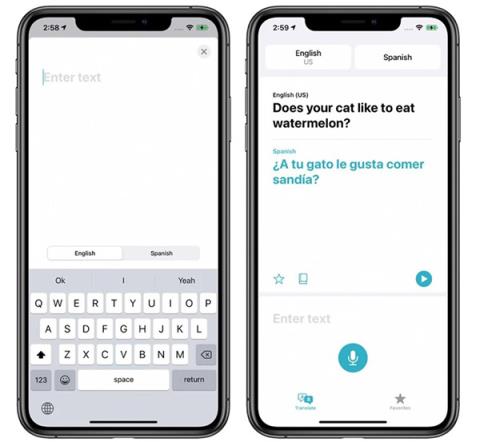Translate je nová aplikácia pridaná spoločnosťou Apple do iOS 14 a ako už názov napovedá, slúži na preklad z jedného jazyka do druhého. Aplikácia Prekladač má mnoho užitočných funkcií na učenie sa nového jazyka alebo na komunikáciu s cudzincami.
Aplikačné rozhranie
Aplikácia Prekladač má jednoduché a ľahko použiteľné rozhranie, ktoré vám umožňuje vybrať jazyk na preklad z hornej časti obrazovky a má možnosti, ako je písanie (alebo vkladanie) textu na preklad alebo slovné vytváranie textu.

Preložiť rozhranie aplikácie
Preklad má veľké písmo, zdrojový jazyk je zobrazený čiernou farbou a cieľový jazyk je zobrazený modrou farbou. iPhone tiež prečíta preklad za vás, takže kliknutím na tlačidlo prehrávania chcete poznať správnu výslovnosť.
Typy jazykov
Aplikácia Translate má celkovo 11 jazykov, od arabčiny, mandarínskej čínštiny, angličtiny (USA a Spojené kráľovstvo), francúzštiny, nemčiny, taliančiny, japončiny, kórejčiny, španielčiny, ruštiny a portugalčiny.
Hlasový preklad
Ak chcete preložiť hlas, klepnite na ikonu mikrofónu v aplikácii Prekladač a vyslovte pasáž, ktorú chcete preložiť, do cieľového jazyka.

Preložiť hlasom
- Otvorte na svojom iPhone alebo iPade aplikáciu Prekladač .
- Vyberte zdrojový a cieľový jazyk pomocou dvoch vyššie uvedených tlačidiel.
- Teraz kliknite na modrú ikonu mikrofónu na obrazovke a povedzte vetu, ktorú chcete preložiť. Preklad sa zobrazí modrou farbou.
- Ak si chcete preklad vypočuť, kliknite na tlačidlo Prehrať .
Môžete hovoriť a prekladať akýkoľvek jazyk, ktorý aplikácia podporuje. Prekladač dokáže pracovať s jednoduchými vetami a dlhými vetami a odsekmi.
Preložiť text
Táto funkcia je veľmi užitočná, ak chcete vložiť text z webovej stránky na preklad. Ak chcete zadať text, kliknite na Zadať text v aplikácii, otvorí sa rozhranie, kde môžete napísať alebo vložiť čokoľvek jediným kliknutím.
Režim konverzácie
Režim konverzácie je malá funkcia, ktorá vám umožňuje chatovať s ľuďmi, ktorí hovoria iným jazykom. Ak chcete zapnúť tento režim, otočte zariadenie vodorovne.
V režime konverzácie bude iPhone počúvať oba jazyky a prekladať ich tam a späť. Ak sa s niekým rozprávate, zapnite mikrofón vždy, keď hovoríte, a Prekladač vám preloží do iného jazyka.

Režim konverzácie
- Zapnite na svojom iPhone alebo iPade aplikáciu Prekladač .
- Kliknite na ľavé horné tlačidlo a vyberte zdrojový jazyk.
- Prejdite nadol v zozname jazykov a zapnite možnosť Automatická detekcia .
- Vyberte Hotovo v pravom hornom rohu obrazovky.
- Kliknite na tlačidlo v pravom rohu a vyberte cieľový jazyk.
- Kliknite na Hotovo .
Ak automatické rozpoznávanie jazyka nefunguje správne, vypnite ho. Vaše zariadenie sa tak zameria na lepšie počúvanie a preklad.
Poznámka: Režim konverzácie v beta verzii iOS 14 obsahuje veľa chýb a nefunguje správne, pretože mnohokrát nedokáže rozpoznať jazyky.
Režim pozornosti
Ak v režime konverzácie kliknete na ikonu rozbalenia (dve šípky smerujúce von), aplikácia zapne funkciu Pozor, čo znamená, že písmená budú väčšie a zaberú celú obrazovku zariadenia pre ľahké čítanie. než.

Režim pozornosti
V tomto režime je veľká veľkosť písma užitočná pre ľudí ďaleko, aby pochopili, čo máte na mysli. Pozornosť je však vhodná len pre krátke vety alebo jednotlivé slová.
Kliknutím na tlačidlo prehrávania necháte zariadenie vysloviť preklad, výberom ikony bubliny ukončíte režim pozornosti a vrátite sa do režimu konverzácie.
Obľúbené
Akýkoľvek preklad si môžete uložiť do obľúbených na karte „Obľúbené“ a používať ho znova a znova. Na tejto karte sa zobrazujú aj vaše najnovšie preklady.
- Otvorte na svojom iPhone alebo iPade aplikáciu Prekladač .
- Vyberte zdrojový jazyk a cieľový jazyk stlačením dvoch tlačidiel v hornom rohu.
- Napíšte alebo prilepte text, ktorý chcete preložiť, a stlačte tlačidlo Prejsť . Preklad sa zobrazí modrou farbou.
- Ak chcete pridať preklad do zoznamu Obľúbené , kliknite na ikonu hviezdičky.
Slovník
V aplikácii Prekladač môžete kliknúť na ľubovoľné slovo a funkcia slovníka vám ukáže jeho význam a príklady použitia.
Funkcia slovníka
- Otvorte na svojom iPhone alebo iPade aplikáciu Prekladač .
- Vyberte zdrojový a cieľový jazyk pomocou dvoch tlačidiel v hornej časti.
- Napíšte text, vetu alebo slovo, ktoré chcete preložiť (skopírovanie a prilepenie je v poriadku), potom kliknite na tlačidlo Prejsť . Preklad sa zobrazí modrou farbou, originál čiernou.
- Ak chcete vyhľadať význam slova, kliknite na slovo.
- Potom kliknutím na tlačidlo Slovník rozbaľte slovník, pozri panel vyššie.
Preložiť na zariadení
Aplikácia Prekladač v predvolenom nastavení neprekladá text mimo aplikácie.
Prekladač preloží jazyky offline na zariadení a Apple nemá prístup k žiadnemu preloženému obsahu. Offline jazyky si môžete stiahnuť kliknutím na jazykové pole v hornej časti obrazovky aplikácie, rolovaním nadol na Dostupné offline jazyky a kliknutím na tlačidlo sťahovania pre jazyk, ktorý chcete stiahnuť.